楽に持ち運べて手にフィット!ロジクール MXAnywhere2 モバイルマウス MX1500
メインで使ってるマウスはロジクールのMX620です。
会社と自宅用に3つ買ってしまうほど、気に入ったマウス。
けど最近、ホイールを回してもスクロールしない時があったり、全体的に塗装が剥げてきたのが気になってきました。
もう何年も使ってるので仕方ないですね。
同じMX620はもう売ってないので、新しいマウスを探していたところ、新製品MX Masterのモバイル版を発見!
パソコンを持ち運ぶことも多くなってきたので、こちらを購入してみました。
これは想像以上に良いマウスですよ。
コンパクトでカッコいい
MX620とは違い、左右対称の形。
マウス表面は艶消しになっていて、落ち着いた雰囲気があります。
フチの深いゴールド色が渋くてカッコいい!
ホイールとボタンです。
ホイールはボタンになっていて、「カチッ」っと押し込むたびに、スクロールのモードが変わります。
回すとカチカチ感触がある通常モード、そして、カチカチが無くなり無段階に回り続けるモード。
Excelなどで大量のページをめくる場合に便利かも知れません。
ちなみに、チルトホイールになっているので、ホイールを左右に傾けることで左右スクロールができますよ。
マウスの裏面です。
上から「電源スイッチ、ペアリングボタン、切り替えボタン」です。
機器は3台まで切り替えることができるようですね。
LEDランプのところに番号が振ってありました。
レシーバーが超小さい!
このレシーバー、名前が「Pico Unifying」というだけあって、とにかく小さい!!!
以前使ってたMX620のレシーバーは2~3cmはみ出してましたが、このレシーバーは4~5mmくらいでしょうか。
デスクトップの場合。
普通は背面に挿しますが、前面でも気になりません。
ノートパソコンの場合。
斜めから見るとほとんで目立ちません。
まっすぐ見るとこんな感じ。
ほとんど出っ張りがありませんね。
MX620の時、机やカバンにパソコンをしまう時、レシーバーを必ず抜いていました。そのまま付けておくと、折れてしまいますので。。。
しかも抜いたレシーバーを無くさないよう、気を付ける必要がありました。何気に面倒なんですよね。
しかし、MX1500のレシーバーは、ずっと挿しっぱなしでも大丈夫!
もちろん、レシーバー部分が何かに接触しないよう気を付ける必要はありますが、それさえ気をつければ問題無さそうです。些細なことなんですが、長年気になってたことが解消された気分。
作業中にパソコンを持ち運ぶ時もスマートに。
出っ張りが無いって素晴らしい!
Bluetooth Smartでも使える!
付属のレシーバーの他、Bluetoothでも接続できるようです。
レシーバーを使わないので出っ張りを完全に無くすことができますね。
注意点として、デバイスが「Bluetooth Smart」に対応してる必要があります。
まず、OSが以下に対応してること。
・Windows:Windows8以降
・Mac:OS X 10.10以降
次に、Bluetooth Smartに対応してるか?なんですが、公式サイトに確認方法がありました。
Windowsの場合、デバイスマネージャーの「Bluetooth」で「Microsoft Bluetooth LE Enumerator」が含まれていれば良いらしい。
こんな感じになっていればOK!
仮に、Bluetooth Smartに対応していない場合でも、レシーバーがあるのでまったく問題ありませんよ。
機器によって使い分けするのが良いですね。
本体も小さい!
せっかくなので、MX620と大きさを比較してみました。
2~3割くらい小さい感じです。
購入前に写真で見た時、「小さすぎで持ちにくいのでは?」と心配してましたが、実際に持って見るとむしろ手にフィットする大きさ。すぐにこの大きさに慣れてしまいましたよ。
カバンにしまう時にも、小さな隙間があれば大丈夫。
充電はUSBケーブルで
このマウス、乾電池を使いません。
充電式のバッテリーを内蔵していて、USBケーブルで充電できます。
1日6時間の使用で、約2ヶ月持つらしい。
結構持ちますね。
付属のケーブルを挿すとこんな感じに。
もちろん、充電しながらでも使えますよ。
ケーブルはマウスに1本付いてますが、これを使わなくても問題ありません。
スマホでも良く使われるタイプのUSBケーブルなので、それを挿せば充電できますよ。
ドットとびが無い!
使ってすぐに気づいたのですが、分解能がとても高いようです。
公式サイトに説明がありました。
操作表面上の凹凸に基づき、マウスの動作方向と速度をトラッキングする従来のレーザーや光学式マウスとは異なり、Darkfieldテクノロジーではごくわずかなディテールに基づき表面のマイクロロード マップを作成します。テストでは、最小4㎜の厚さのガラス上でも動作しました。
表面がガラスのようなツルツル面でも、マウスの動きをとらえてくれるらしい。
前のマウスでは、カーソル速度を最高速にすると1ピクセル毎の移動ではなく、2ピクセルくらい飛び飛びで移動していました。カーソルを正確に移動できないので困っていましたが、カーソル速度優先なのであきらめてました。
それがMX1500を使ってみると、最高速でも滑らかにカーソルが動く!
これだけでも買った甲斐があるというものです。
設定アプリが一新
マウスの設定アプリも変わってました。
もうSetPointでは無いんですね。
パソコンにレシーバーをさせば勝手に認識し、アプリをインストールするか聞いてきます。
あとはボタンを押すだけ。
簡単ですね。
インストールされたアプリを使って、マウスボタンを押した時の動きを設定できます。
私の場合、マウス側面左側のボタンに「BSキー」を割り当ててますよ。
文字を打ち間違えた時、キーボードに手を伸ばさなくても文字を消せるのはとても便利!
あと、文字や行を選択状態にしてからボタンを押せば、選択範囲を一気に消せますし。
日々、頻繁に使うボタンになってます。
単に、打ち間違えが多いというお話もありますが。。。
ポインタの速度設定もできます。
その他、左右スクロールの速度設定なども。
このボタンを別の機能に変更することもできます。
ロジクールのマウスはカスタマイズが細かくできてありがたい。
まとめ
ロジクールのモバイルマウス「MX1500」を買いました。
長年、少し大き目のMX620を使ってきたので使い心地が心配でしたが、違和感もなく、快適に使えてますよ。
今回は仕事用に購入しましたが、家庭用にも買い増しする予定です。
やっとMX620の後継機を手に入れた気持ち。
持ち運びも楽だし、おススメです!
コメント
トラックバックは利用できません。
コメント (0)


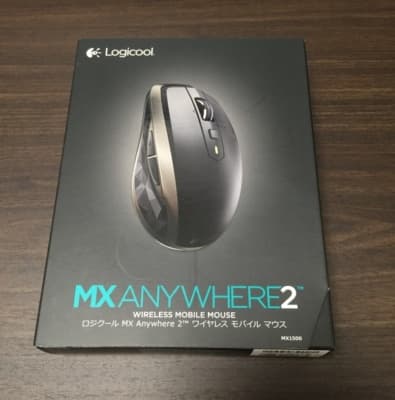








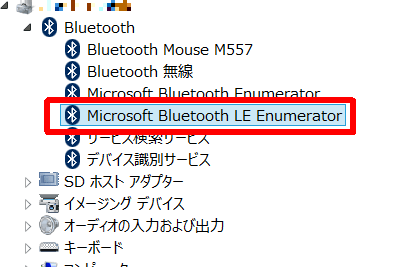


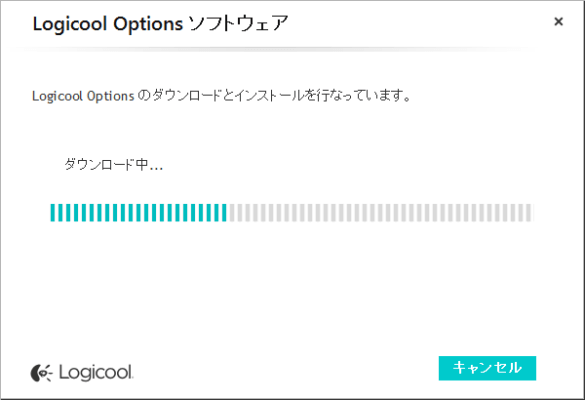
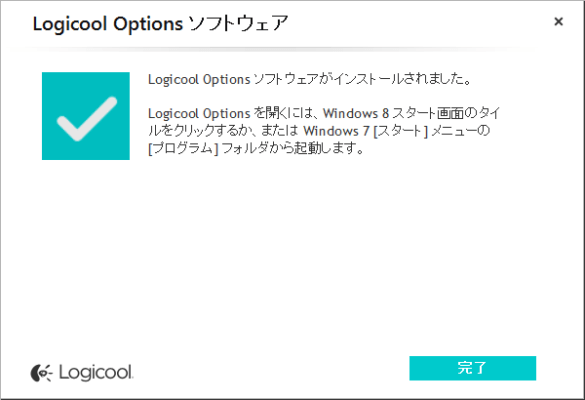
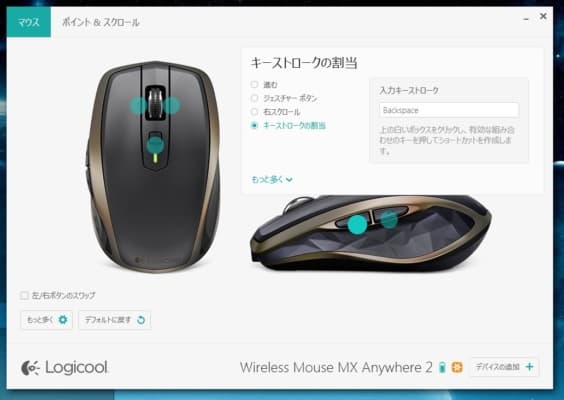
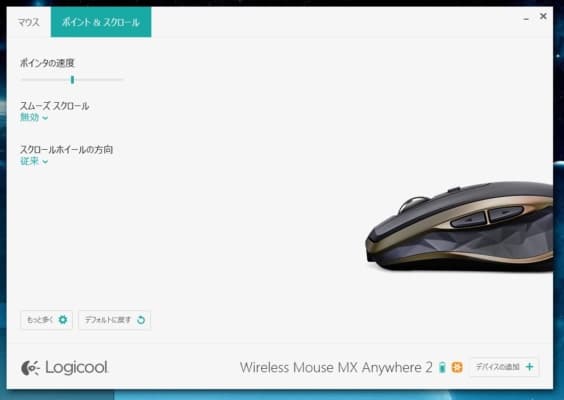
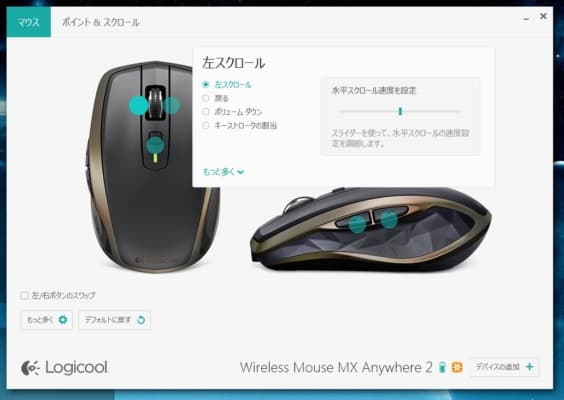

この記事へのコメントはありません。